Linux Mint 21 に vnStat をインストールする
vnStat のインストール プロセスは、デフォルトのパッケージ マネージャーを使用してインストールできるため非常に簡単ですが、それでもいくつかの手順に従う必要があります。
ステップ1: apt パッケージ マネージャーのパッケージ リストを更新して、次のエラーを回避します。
$ sudo apt update
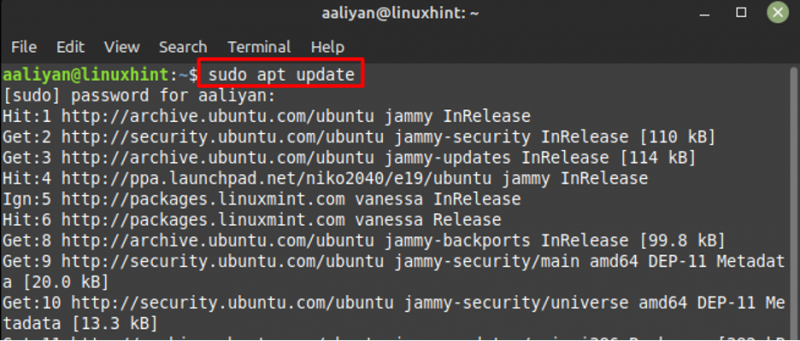
ステップ2: 次に、Linux Mint のデフォルトのパッケージ マネージャーを使用して vnStat をインストールします。
$ sudo apt install vnstat
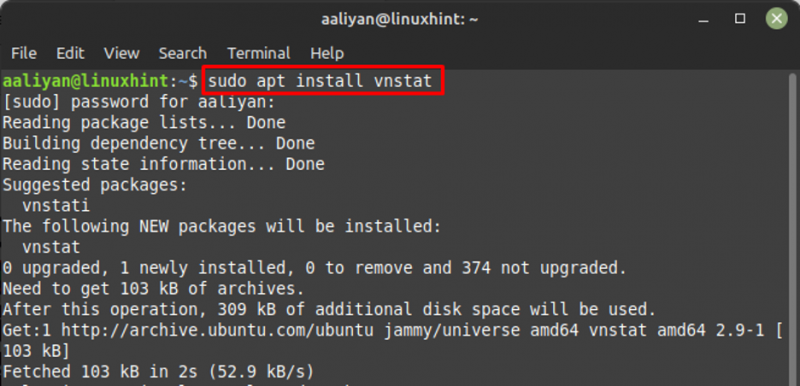
ステップ 3: 次に、このアプリケーションのバージョンをチェックして、正しくインストールされているかどうかを確認します。
$ vnstat --version 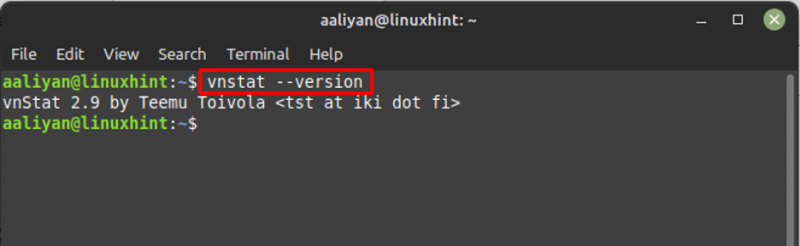
ステップ 4: その後、次を使用してこのアプリケーションを有効にします。
$ sudo systemctl enable vnstat 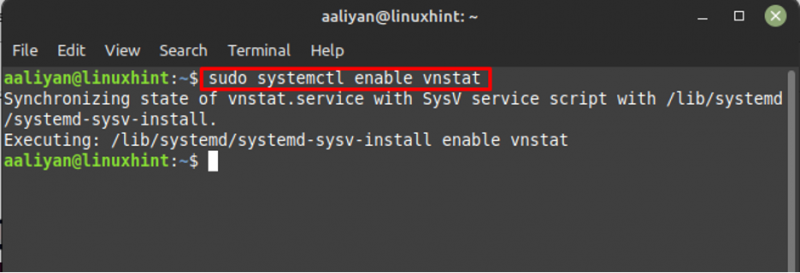
ステップ 5: 次を使用してステータスを確認し、アプリケーションが実行されているかどうかを確認します。
$ sudo systemctl status vnstat 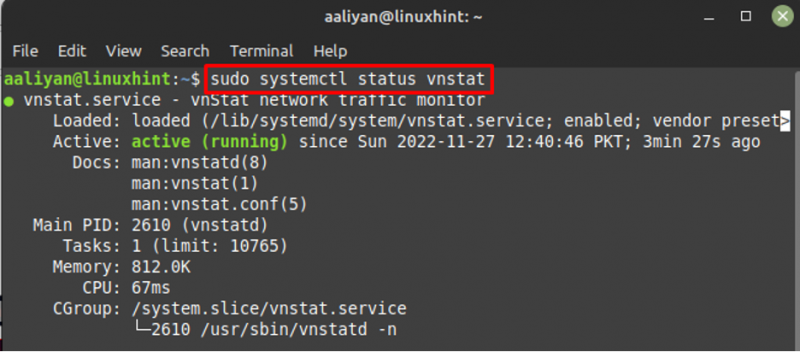
アプリケーションが停止しているかアクティブでない場合は、次を使用して起動します。
$ sudo systemctl start vnstat 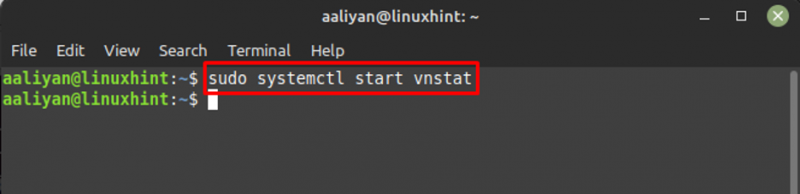
ステップ 6: ネットワークを監視するには、分単位の時間で vnstat コマンドを使用します。さらに、その構文を以下に示します。
$ vnstat -<分単位の時間>たとえば、ネットワークを 5 分間監視する場合は、次のようにします。
$ vnstat -5 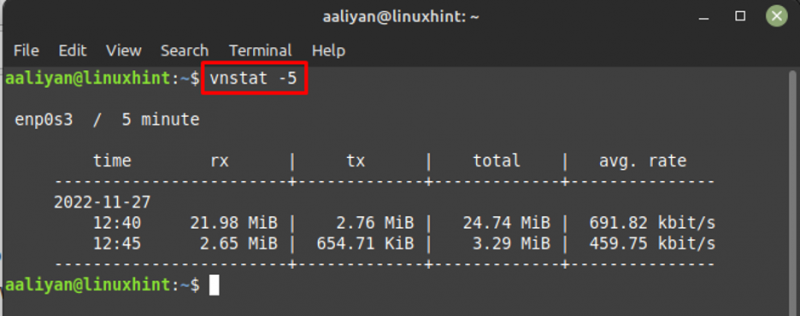
次に、ネットワークの監視でコマンドを使用する際のヘルプが必要な場合は、次を使用します。
$ vnstat --longhelp 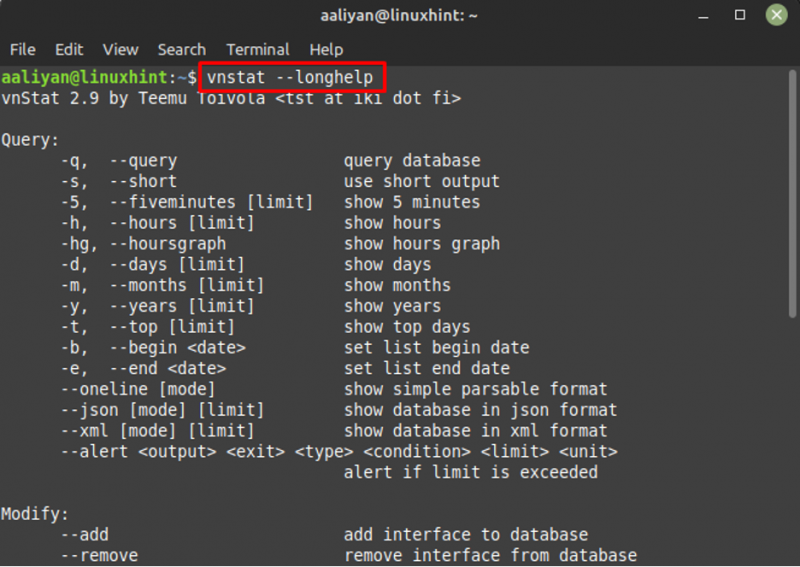
このアプリケーションを削除する場合は、次を使用します。
$ sudo apt remove --autoremove vnstat -y 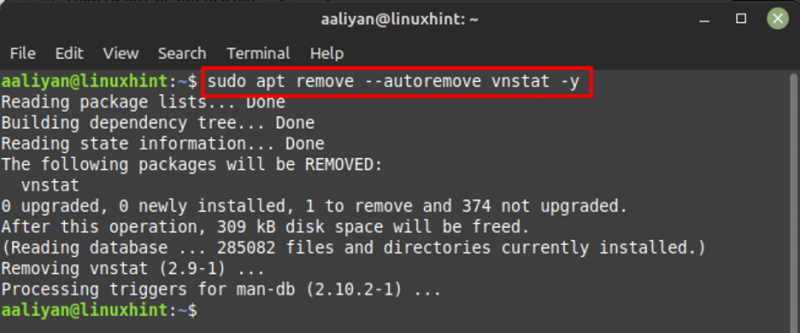
結論
システムのセキュリティに関して言えば、ネットワーク監視は主要な構成要素の 1 つであり、その目的で使用できるツールは多数あります。 vnStat は軽量で使いやすく、自由に利用できるため、ネットワークの Linux システムを監視するのに最適です。デフォルトのパッケージ マネージャーを使用して Linux Mint 21 にインストールできますが、このガイドに記載されているインストールに必要な他の手順がいくつかあります。